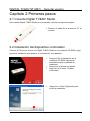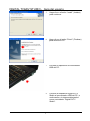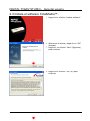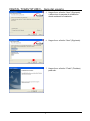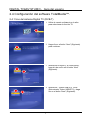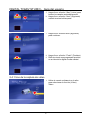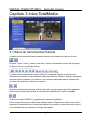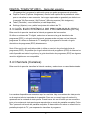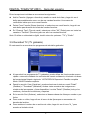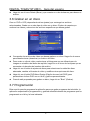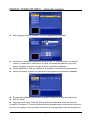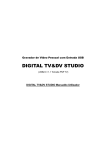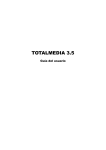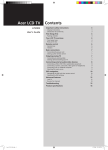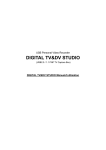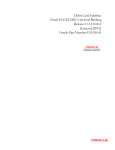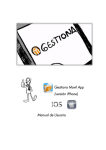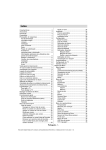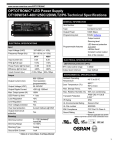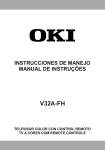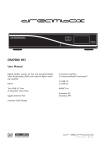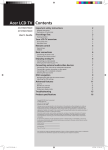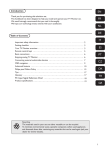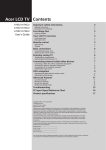Download DIGITAL DVTV STUDIO - NPG DownloadCenter
Transcript
Grabador de vídeo personal USB DIGITAL DVTV STUDIO (Caja de captura USB2.0 / 1.1 PNP TV) DIGITAL DVTV STUDIO Guía del usuario DIGITAL TV&DV STUDIO - Guía del usuario Aviso para el usuario Queda prohibido reproducir, transmitir, transcribir, almacenar en un sistema de recuperación o traducir a cualquier idioma en cualquier forma o por cualquier medio ninguna parte de este manual, incluyendo los productos y el software descritos, excepto la documentación que guarda el comprador con fines de copia de seguridad, sin nuestro expreso consentimiento por escrito. ESTE MANUAL SE PROPORCIONA “TAL COMO ESTÁ” SIN NINGUNA GARANTÍA DE NINGÚN TIPO, EXPRESA O IMPLÍCITA, INCLUYENDO, PERO NO LIMITÁNDOSE A, LAS GARANTÍAS O CONDICIONES DE COMERCIALIZACIÓN O ADECUACIÓN PARA UN FIN DETERMINADO. EN NINGÚN CASO LOS DIRECTORES, GERENTES, EMPLEADOS O AGENTES DE NUESTRA COMPAÑÍA SERÁN RESPONSABLES DE NINGÚN DAÑO INDIRECTO, ESPECIAL, INCIDENTAL O EVENTUAL (INCLUYENDO DAÑOS POR PÉRDIDAS O BENEFICIOS, PÉRDIDA DEL NEGOCIO, PÉRDIDA DE USO O DATOS, INTERRUPCIÓN DEL NEGOCIO Y EL VÍNCULO), AUNQUE SE NOS HAYA ADVERTIDO DE LA POSIBILIDAD DE QUE SE PRODUZCAN DICHOS DAÑOS DEBIDO A CUALQUIER DEFECTO O ERROR EN ESTE MANUAL O PRODUCTO. La garantía o el servicio del producto no se ampliará si: (1) el producto se repara, modifica o altera, a menos que autoricemos por escrito dicha reparación, modificación o alteración; o (2) el número de serie del producto esté deteriorado o no aparezca. Es posible que los nombres corporativos y los productos que aparecen en este manual sean marcas comerciales registradas o cuenten con derechos de autor registrados de sus respectivas compañías, y se utilizan sólo con fines identificativos o explicativos y para beneficio del propietario, sin que esto se considere una infracción deliberada. Windows, MS-DOS y DirectX son marcas comerciales registradas de Microsoft Corporation. Adobe y Acrobat son marcas comerciales registradas de Adobe Systems Incorporated. El nombre del producto y el número de revisión están impresos en el propio producto. Para cada diseño de producto se publican revisiones del manual representadas por el dígito que hay antes y después del punto del número de revisión del manual. Las actualizaciones del manual están representadas por el tercer dígito en el número de revisión del manual. LAS ESPECIFICACIONES Y LA INFORMACIÓN CONTENIDAS EN ESTE MANUAL SE OFRECEN SÓLO CON FINES INFORMATIVOS Y ESTÁN SUJETAS A CAMBIOS EN CUALQUIER MOMENTO Y SIN NOTIFICACIÓN PREVIA, Y NO DEBEN SER INTERPRETADAS COMO UNA OBLIGACIÓN POR NUESTRA PARTE. NO ASUMIMOS NINGUNA RESPONSABILIDAD NI COMPROMISO POR LOS ERRORES E IMPRECISIONES QUE PUEDEN APARECER EN ESTE MANUAL, INCLUYENDO LOS PRODUCTOS Y EL SOFTWARE DESCRITOS. Copyright 2010. Todos los derechos reservados. 2 DIGITAL TV&DV STUDIO - Guía del usuario Índice: Capítulo 1 Introducción ...................................................................................................... 4 1.1 CONTENIDO DEL PAQUETE ............................................................................... 4 1.2 Requisitos del sistema .......................................................................................... 4 Capítulo 2 Primeros pasos ................................................................................................. 5 2.1 Conecte Digital TV&DV Studio .............................................................................. 5 2.2 Instalación del dispositivo controlador .................................................................. 5 2.3 Instale el software TotalMedia™. .......................................................................... 7 2.4 Configuración del software TotalMedia™. ............................................................. 9 2.4.1 Uso del sistema Digital TV (DVB-T) .......................................................................... 9 2.4.1 Uso de la captura de vídeo ..................................................................................... 10 Capítulo 3 Inicie TotalMedia. ............................................................................................ 12 3.1 Barra de herramientas flotante............................................................................ 12 3.2 Módulo de TV ..................................................................................................... 13 3.3 GUÍA ELECTRÓNICA DE PROGRAMAS (EPG) ................................................ 14 3.4 Channels (Canales) ............................................................................................ 14 3.5 Recorded TV (TV grabada) ................................................................................. 15 3.6 Grabar en un disco ............................................................................................. 16 3.7 Programación ..................................................................................................... 16 3.8 Teletexto ............................................................................................................. 18 Capítulo 4 Uso del mando a distancia ............................................................................. 18 4.1 Instalación de las pilas ........................................................................................ 18 4.2 Funciones del mando a distancia ....................................................................... 19 Capítulo 5 Asistencia técnica: .......................................................................................... 19 3 DIGITAL TV&DV STUDIO - Guía del usuario Capítulo 1 Introducción 1.1 CONTENIDO DEL PAQUETE Al recibir su Digital TV&DV Studio, asegúrese de que se incluyen los elementos Guía rápida de instalación del software Digital TV&DV StudioCD Cable 1 a 4 AV (audio y vídeo) Antena Mando a distancia 1.2 Requisitos del sistema CPU Intel Pentium 4 de 2,0 GB MHz / AMD Athlon™ equivalente o un procesador mejor Un puerto USB 2.0 disponible. 256 MB de memoria RAM como mínimo o más 100 MB de espacio en el disco duro disponibles como mínimo Tarjeta gráfica 1024x768, tarjeta gráfica compatible DirectX R 9.0c o superior o mayor Microsoft Windows XP 32 y 64 bits /Vista 32 y 64 bits / Windows 7 32 y 64 bits Unidad de CD-ROM Disco duro: 5400 RPM o superior (preferentemente 7200 RPM) Notas: Para ser compatible con HDTV (TV de alta definición), el requisito mínimo es una de las siguientes tarjetas de vídeo con DX-VA (aceleración de hardware en tarjeta de vídeo) habilitada: ATI Radeon 7200 o superior nVidia Geforce MX 440 o superior Intel 82865 o superior Para ser compatible con HDTV 1080p con subtítulos/DTV CC: Se recomienda utilizar un procesador Pentium IV de 2,8 GHz (o superior). El requisito mínimo es una de las siguientes tarjetas de vídeo con DX-VA habilitado: Se recomiendan: ATI Radeon X700 (256 M RAM) o superior nVidia Geforce FX 6200 (256 M RAM) o superior 4 DIGITAL TV&DV STUDIO - Guía del usuario Capítulo 2 Primeros pasos 2.1 Conecte Digital TV&DV Studio Para instalar Digital TV&DV Studio en el ordenador, efectúe los siguientes pasos: 1. Conecte el cable de la antena de TV al conector. 2.2 Instalación del dispositivo controlador Coloque el CD que se incluye con Digital TV&DV Studio en la unidad de CD-ROM y siga la guía de instalación que aparece, a continuación, en la pantalla. 1. 2. 3. 4. 5 Inserte el CD de instalación en la unidad de CD-ROM. Aparecerá automáticamente la pantalla de instalación. Seleccione el idioma que desee. Haga clic en el botón “Instalar controlador”. Haga clic en “Next” (Siguiente) para iniciar la instalación. DIGITAL TV&DV STUDIO - Guía del usuario 5. Haga clic en el botón “Install” (Instalar) para continuar. 6. Haga clic en el botón “Finish” (Finalizar) para reiniciar el PC. 7. Conecte el dispositivo al concentrador USB del PC. 8. Conecte el dispositivo Digital DVTV Studio al concentrador USB del PC: a continuación, el sistema detectará el nuevo controlador “Digital DVTV Studio”. 6 DIGITAL TV&DV STUDIO - Guía del usuario 2.3 Instale el software TotalMedia™. 1. Haga clic en el botón “Instalar software”. 2. Seleccione el idioma y haga clic en “OK” (Aceptar). 3. Haga clic en el botón “Next” (Siguiente) para continuar. 4. Haga clic en el botón “Yes” (Sí) para continuar. 7 DIGITAL TV&DV STUDIO - Guía del usuario 5. Haga clic en el botón “Next” (Siguiente) o seleccione la carpeta de instalación donde realizará la instalación. 6. Haga clic en el botón “Next” (Siguiente). 7. Haga clic en el botón “Finish” (Finalizar) para salir. 8 DIGITAL TV&DV STUDIO - Guía del usuario 2.4 Configuración del software TotalMedia™. 2.4.1 Uso del sistema Digital TV (DVB-T) 1. Utilice el mando a distancia o el ratón para seleccionar la función TV. 2. Haga clic en el botón “Next” (Siguiente) para continuar. 3. Seleccione la región y, a continuación, haga clic de nuevo en el botón “Next” (Siguiente). 4. Seleccione “Trident USB DTV Tuner” (Sintonizador Trident USB DTV) y haga clic en el botón “Next” (Siguiente). 9 DIGITAL TV&DV STUDIO - Guía del usuario 5. Haga clic en el botón “Start” (Inicio) para buscar los canales automáticamente. 6. Haga clic en el botón “Next” (Siguiente) cuando termine la búsqueda. 7. Haga clic en el botón Next (Siguiente) para continuar. 8. Haga clic en el botón “Finish” (Finalizar). 9. Disfrute viendo sus programas favoritos en su televisión digital de alta calidad. 2.4.1 Uso de la captura de vídeo 1. Utilice el mando a distancia o el ratón para seleccionar la función (Video) Vídeo. 10 DIGITAL TV&DV STUDIO - Guía del usuario 2. Haga clic en el botón “Settings” (Ajustes) para continuar. 3. Desea continuar. 4. Ajuste el estándar de vídeo y la fuente de entrada y, a continuación, haga clic en el botón “Save” (Guardar). 11 DIGITAL TV&DV STUDIO - Guía del usuario Capítulo 3 Inicie TotalMedia. 3.1 Barra de herramientas flotante La barra de herramientas flotante aparece durante unos segundos al mover el ratón: El botón "Home" (Inicio), similar a una casa, le lleva a la pantalla de inicio del programa. La flecha le lleva a la pantalla anterior. La barra de herramientas de la parte inferior de la pantalla dispone de controles de reproducción de audio y video estándar (Reproducir/Pausar, Detener, Grabar) además de controles para los canales y el volumen. Los controles especiales para la reproducción de vídeo sólo aparecen cuando es necesario. Cuando vea discos de películas, archivos de vídeo y programas de televisión grabados: Utilice estos botones para ajustar la velocidad de reproducción a índices variables. Cuando vea vídeos MPEG-2 y programas de televisión grabados: Utilice estos botones para saltar hacia adelante unos 27 segundos o hacia atrás unos 27 segundos. Estos botones son útiles para saltarse los anuncios o para retroceder un poco si accidentalmente ha avanzado la imagen demasiado. 12 DIGITAL TV&DV STUDIO - Guía del usuario 3.2 Módulo de TV Esta sección le permite ver y editar los ajustes para la grabación de TV. Puede pausar y retroceder las imágenes de TV (mientras está mirando la televisión) utilizando el mando a distancia y la barra de herramientas. Entre las opciones incluidas se encuentran las siguientes: Full Screen (Pantalla completa): muestra el vídeo sobre toda la zona de visualización del programa, normalmente toda la pantalla. Puede hacer clic en el botón Full Screen (Pantalla completa) para pasar al modo de pantalla completa. Pulse "Esc" o haga doble clic con el ratón para volver a la ventana normal. Nota: Debe activar la opción "Time Shift" (Desplazamiento temporal) en TV Settings (Ajustes de TV) para visualizar la barra de tiempo. EPG: muestra la guía electrónica de programas. Channels (Canales): visualiza la lista de canales de programas. Haga clic en un canal para obtener más información sobre él. Recorded TV (TV grabada): grabe los programas de televisión en un disco. D:\Project help\TotalMedia Help_2325_new\TV-Recorded TV.htm Schedule 13 DIGITAL TV&DV STUDIO - Guía del usuario (Programación): programe la aplicación para que grabe programas de televisión. Capture Frame (Capturar fotogramas): efectúe una captura de la pantalla de vídeo que se visualiza en ese momento. La imagen capturada se guardará por defecto en la carpeta "My Documents | My Pictures" (Mis documentos | Mis imágenes) . Telext (Teletexto): vea el teletexto (si está disponible). Settings (Ajustes): vea y edite los ajustes del módulo de TV. 3.3 GUÍA ELECTRÓNICA DE PROGRAMAS (EPG) Esta sección le permite visualizar la lista de programas de los canales. Si utiliza un sistema de TV digital, seleccione el acceso a la guía electrónica de programas (EPG) o a la guía electrónica de programas de red para ver las listas de programas. Si utiliza un sistema de TV analógica, el programa le llevará a la guía electrónica de programas (EPG) directamente. Nota: Esta opción sólo está disponible si utiliza un servicio de guía electrónica de programas (EPG). Es posible que la guía electrónica de programas (EPG) de Internet no esté disponible en todos los países y la guía electrónica de programas (EPG) en algunos servicios digitales no sea compatible. 3.4 Channels (Canales) Esta sección le permite visualizar la lista de canales y seleccionar un canal determinado. Los canales disponibles se muestran aquí en una lista. Hay una ventana de vista previa en la esquina inferior izquierda de la pantalla. Para ver un canal, haga clic sobre él y aparecerá en la ventana de vista previa. Puede hacer clic en el botón que se encuentra junto a la ventana de vista previa para reproducirlo en modo de pantalla completa. Pulse "Esc" para salir del modo de pantalla completa. Si hace doble clic sobre un canal irá a la pantalla principal de TV y se empezará a visualizar el programa. 14 DIGITAL TV&DV STUDIO - Guía del usuario Entre las opciones incluidas se encuentran las siguientes: Add to Favorite (Agregar a favoritos): resalte un canal de la lista y haga clic en el botón para establecerlo como uno de sus canales favoritos. Una marca de verificación indica que es un canal favorito. Delete From Favorite (Borrar favoritos): si selecciona un canal favorito, haga clic en este botón para borrarlo de la lista de canales favoritos. En "Channel Type" (Tipo de canal), seleccione o bien "All" (Todos) para ver todos los canales o "Favorite" (Favoritos) para ver sólo los canales favoritos. Nota: Si utiliza un sintonizador digital, tendrá otras dos opciones: "TV" y "Radio". 3.5 Recorded TV (TV grabada) En esta sección se muestran los programas de televisión grabados. Al reproducir los programas de TV grabados, puede utilizar las funciones de avance rápido o retroceso mediante los controles del mando a distancia, el teclado o la barra de herramientas flotante. siguiente: VISTA PREVIA Reproducir Pantalla completa Modo. SALIR Pantalla completa. Desde la sección View (Visualizar), puede seleccionar la vista en modo "Detail" (Detalles) o "Thumbnail" (Miniatura). Ambas vistas muestran las imágenes en miniatura de las carpetas y fotos disponibles; La vista "Detail" (Detalles) incluye los nombres y fechas de los archivos y carpetas. En la sección Sort (Ordenar), seleccione si desea ordenar las fotos por nombre o por fecha. Para cortar un vídeo, haga clic en el icono de las tijeras que se encuentra a la derecha del archivo. Para cambiar el nombre de un archivo de vídeo, haga clic en el icono "A_" para acceder al teclado virtual. 15 DIGITAL TV&DV STUDIO - Guía del usuario Haga clic en el icono Delete (Borrar), que muestra un cubo de basura, para borrar un archivo. 3.6 Grabar en un disco Cree un DVD o VCD (dependiendo de los ajustes) que contenga los archivos seleccionados. Grabe uno o más clips de vídeo en un disco. Explore la carpeta que contiene los vídeos y seleccione los archivos específicos que desea grabar. Compruebe los archivos de vídeo que desea grabar a un disco. Haga clic de nuevo para deseleccionar (desactivar) un archivo de vídeo. Para cortar un clip de vídeo o seleccionar el fotograma que se utilizará como la imagen en miniatura del botón de capítulo, haga clic en el icono de las tijeras que se encuentra a la derecha del nombre del archivo. Haga clic en el botón de ajustes de disco para seleccionar la unidad de disco adecuada, cambiar el formato de vídeo y modificar otras opciones del disco. Haga clic en el botón DVD Menu Design (Diseño de menú del DVD) para personalizar el disco DVD con un título y gráficos personalizados. Cuando esté preparado para grabar un disco, haga clic en "Burn" (Grabar). 3.7 Programación Esta sección permite programar la aplicación para que grabe programas de televisión; la aplicación supervisará la programación y grabará automáticamente los programas que ha programado en el día y la hora indicados. 16 DIGITAL TV&DV STUDIO - Guía del usuario Add (Agregar): permite introducir un nuevo programa para grabar: Introduzca el nombre del programa (haga clic en "A_" para acceder a un teclado virtual), a continuación, seleccione un canal, frecuencia de grabación (una vez, diaria, semanal), y ajuste el tiempo de inicio y final de la grabación. Modify (Modificar): edite los detalles de la grabación del elemento seleccionado. History (Historial): muestra un historial de los programas de televisión grabados. El programa grabado seleccionado se puede mostrar en el área de vista previa. Borrar ( Borrar. Haga clic en el botón "Clear All" (Borrar todo) para descartar todos los archivos. La opción "Frequency" (Frecuencia) permite filtrar programas en función de la frecuencia con la que se graban (una vez, diaria, semanal). Si se programan sesiones de grabación 17 DIGITAL TV&DV STUDIO - Guía del usuario que presentan incompatibilidades, se mostrará un resumen de las incompatibilidades y se le solicitará que actualice la programación. Tv schedules (programaciones de tvtv): descargue la programación de los programas del sitio web de tvtv. (La opción sólo está disponible si utiliza la guía electrónica de programas (EPG) de tvtv.) 3.8 Teletexto Esta sección permite ver el teletexto. Los canales de teletexto disponibles se muestran en una lista en el área de vista previa. Mueva el ratón para seleccionar diferentes canales de telexto. Los títulos seleccionados se mostrarán en el área roja, verde, amarilla y azul. Haga clic en el botón con el color correspondiente para verlo. Haga clic en el botón "Live TV" (TV en directo) para volver a la pantalla de televisión. Haga clic en el botón "Teletext Home" (Página de inicio del teletexto) para volver a la página principal de inicio del teletexto. Nota: Esta función no está disponible en todos los países. (Normalmente sólo en Europa.) Nota: El funcionamiento e información detalla del software TotalMedia™, consulte el manual de usuario de TotalMedia™ que se incluye en el CD de instalación. Capítulo 4 Uso del mando a distancia 4.1 Instalación de las pilas Extraiga el plástico del mando a distancia. 18 DIGITAL TV&DV STUDIO - Guía del usuario 4.2 Funciones del mando a distancia 1. Encender/Apagar: Abrir/Cerrar el programa TotalMedia. 2. Volver: cancelar la configuración. 3. Silencio: haga clic para silenciar el audio. 4. Aceptar: entrar en los ajustes. 5. Vol +/ Vol-: haga clic para subir/bajar el volumen. 6. Ch+/Ch-: haga clic para pasar al canal anterior/siguiente. 7. teclas del 0 al 9: teclas numéricas. 8. ↑←↓→: Botón para mover el cursor arriba / a la derecha / abajo / a la izquierda. Capítulo 5 Asistencia técnica: Para obtener asistencia técnica o ponerse en contacto con la línea directa de instalación, visite nuestro sitio web. 19 V081N100722